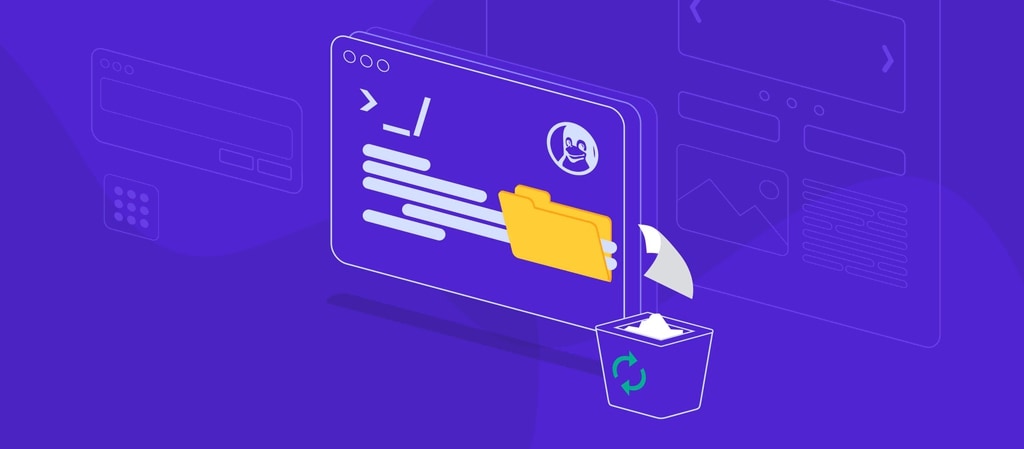
У вас есть ненужные каталоги, загромождающие ваш Linux-сервер? Вы ищете простой и эффективный способ их удаления? В этой статье мы рассмотрим все команды для удаления каталога в Linux К концу статьи вы будете знать, как удалять каталоги с помощью командной строки Linux; давайте посмотрим.
Пререквизиты
- Система, на которой работает дистрибутив Linux
- Доступ к командной строке и окну терминала
- Учетная запись с привилегиями sudo
В этой статье
Часть 1. Команды для удаления каталога в Linux - rm и rmdir
Если вы хотите удалить каталог в Linux, вам необходимо изучить две команды Linux, которые можно использовать в окне терминала или командной строке. Это команды 'rm' и 'rmdir'
1. rmdir - удаление пустого каталога в Linux
Команда rmdir используется в окне терминала или командной строке для удаления только пустых каталогов. Это означает, что если каталог содержит файлы или подкаталоги, эта команда не будет работать. Если вы хотите удалить каталог, содержащий подкаталоги, папки и файлы, то команда rm - это то, что вам нужно.
Команда также включает следующие опции:
Опция |
Описание |
| --ignore-fail-on-non-empty | Это означает, что при удалении непустого каталога не будет выдаваться сообщение об ошибке. |
| -p | Эта опция удаляет каталог вместе с его родителем в иерархии |
| -v | Выводятся подробные списки удаленных каталогов |
| --help | Отображение текста справки |
| --version | Отображается версия команды |
2. rm - удаление каталога с содержимым в Linux
С другой стороны, команда rm - это команда Unix, которая удаляет файлы и каталоги. Она означает "удалить", и вы можете использовать ее для удаления одного или нескольких файлов, папок и каталогов.
Эта командная строка работает с некоторым заданным набором файлов или имен каталогов для удаления их из файловой системы. Это неинтерактивная команда, поэтому она удалит эти каталоги, не запрашивая подтверждения. Существуют различные опции, которые можно использовать для предотвращения случайного удаления с помощью rm, и они включают следующие:
Параметры и описание
Опция |
Описание |
| -i | Открывает интерактивный режим и запрашивает подтверждение перед удалением каждого файла |
| -f | Эта опция заставляет удалять каталоги и файлы без запроса подтверждения |
| -r | Это открывает рекурсивный режим и удаляет указанный каталог, включая его содержимое |
| -v | Это подробное название, которое обычно отображает название удаляемых каталогов |
| -d | Эта команда удаляет пустые каталоги |
| Я | Он запрашивает подтверждение перед удалением более трех файлов |
| --help | Этот параметр отображает текст справки |
| --version | Эта команда отображает версию команды |
Примечание: Команды rm и rmdir удаляют каталоги навсегда без предварительного переноса их в корзину Поэтому вы не сможете восстановить каталог, удаленный с помощью этой команды.
Часть 2. Как удалить пустой каталог с помощью команды rmdir
Синтаксис
rmdir [options] [directory_name]
Вы должны заменить directory_name на имя каталога, который вы хотите удалить.
Примеры
Когда вы используете команду rmdir для удаления непустого каталога, вы получите сообщение об ошибке "rmdir: failed to remove 'Example': Directory not empty."

В данном случае подкаталог Test находится внутри каталога Example.

Если вы хотите удалить такие каталоги с помощью команды rmdir , вы можете добавить их в обратную сторону иерархии и убедиться, что она указана в списке с помощью опции -v Пример:
rmdir -v Пример/Тестовый пример

В качестве альтернативы можно использовать опцию -p Она удаляет подкаталог и его иерархического родителя. Пример:
rmdir -p -v Example/Test

Вы также можете выбрать удаление нескольких каталогов с одинаковым именем. Однако при этом необходимо использовать подстановочные знаки. Например, если вы хотите удалить каталоги с именами Пример1, Пример2 и Пример3. Вы введете команду:
rmdir -v Пример*
Эта команда выведет список всех директорий с одинаковыми именами, которые нужно удалить.

Часть 3. Как удалить каталог с содержимым и подкаталогами с помощью команды rm
Мы уже выяснили, что команда rm удаляет каталоги с содержимым и подкаталоги.
Синтаксис
rm[options] [имя файла или каталога]
Если вам нужно удалить каталог, имя которого начинается с дефиса (-), синтаксис должен быть следующим:
rm -- [имя каталога]
Или
rm ./[имя каталога]
Если вы хотите удалить несколько содержимых и подкаталогов с помощью команды rm, вам следует добавить несколько имен каталогов или файлов, но разделить их пробелами.
Примечание: Когда вы используете команду rm без каких-либо опций для удаления каталога, вы получите сообщение об ошибке, показанное ниже. Это означает, что для удаления каталога в Linux с помощью rm необходимо добавить опцию.

Примеры
- Если вы хотите удалить пустой каталог с компьютера Linux, добавьте к команде опцию -d Пример:
rm -d Пример
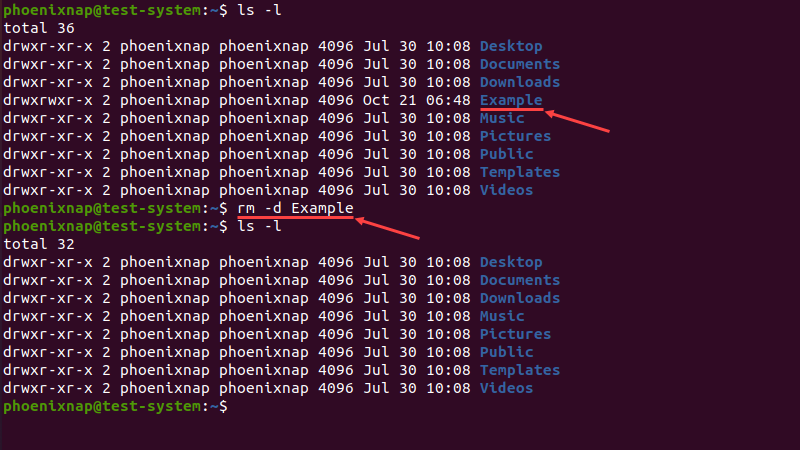
- Если вы хотите удалить весь каталог, включая его папки и подкаталоги, перечислив при этом каждый шаг процесса, используйте команду Linux rm directory deletion:
rm -r -v Пример
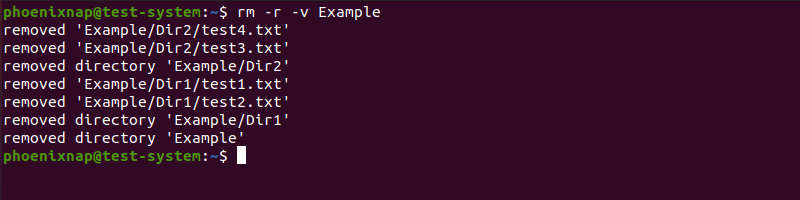
- Добавление опции -i приводит к появлению запроса на подтверждение перед удалением каталога. Пример:
rm -d -i Пример
Для продолжения введите Y и затем нажмите 'Enter' для подтверждения.

- Для удаления каталогов, защищенных от записи, необходимо обеспечить ввод данных пользователем. Создайте такие каталоги с помощью команды:
sudo mkdir TestDirectory
Чтобы удалить этот каталог, используйте эту команду в Linux для удаления каталога и содержимого:
rm -d Пример

После этого введите Y и нажмите Enter для подтверждения решения об удалении. Флаг -f устраняет необходимость подтверждения и используется следующим образом:
rm -d -f TestDirectory
- Если каталог, защищенный от записи, содержит больше содержимого и подкаталогов, вы можете использовать эту команду в Linux для удаления каталога и содержимого:
rm -rf <directory name>
Примечание: Команда rm -rf для удаления каталога в Linux довольно опасна, поскольку она заставляет рекурсивное удаление корневого каталога. Этот процесс сделает вашу систему непригодной для использования. Кроме того, не используйте -f и sudo при удалении каталогов с помощью команды rm , если вы не уверены в своих действиях.
Часть 4. Как найти и удалить нежелательные каталоги в Linux
Если вы не можете найти каталог, который хотите удалить, вы можете использовать команду find в сочетании с командой rm для удаления ненужных каталогов. Эта команда выполняет поиск каталогов и файлов в определенных местах, а затем команда rm удаляет ненужные каталоги. Пример использования команды find для удаления ненужного каталога в Linux:
найти . -type d -name "name" -exec rm -r {} +
Где:
- '.' Указывает текущий каталог в качестве начального местоположения поиска.
- '-type d' ограничивает поиск только каталогами.
- '-name "temp"' определяет шаблон имени, которому должны соответствовать результаты поиска.
- 'exec rm -r {} +' выполнила команду rm для всех каталогов, найденных с помощью команды find.
Альтернативно, вы можете выполнить команду ниже, чтобы найти и удалить все каталоги с именем temp и удалить их в текущем каталоге.
$ find . -type d -iname 'temp' -delete
Если ваша цель - найти и удалить ненужные пустые каталоги, то выполните команду:
$ find . -type d -name 'temp -empty -delete
Где:
- 'type d' фокусирует поиск на каталогах и игнорирует другие файлы.
- '-iname 'temp' фокусирует поиск на именах каталогов temp. Вы также можете использовать подстановочные знаки в этом поиске.
- '-empty' означает, что вы будете искать только пустые каталоги.
- '-delete' удаляет все пустые каталоги, соответствующие найденному имени.
Необходимо проявлять осторожность при использовании команды find в сочетании с командой rm , поскольку удаленные файлы полностью теряются.
Часть 5. Что делать, если вы получили сообщение об ошибке Permission Denied при удалении каталогов?
Иногда каталог, который вы хотите удалить, требует разрешения на запись, прежде чем вы сможете его удалить. Это может быть связано с тем, что у вас нет прав root или вы не являетесь владельцем каталога. К счастью для вас, существует несколько вариантов исправления ситуации, решения которых описаны ниже.
Шаг 1: Сначала проверьте, можете ли вы удалить каталог, используя команду 'Is -I' Вам потребуется разрешение на запись для каталога. Если у вас его нет, вам необходимо изменить разрешение, прежде чем приступать к удалению.
Шаг 2: Далее вы можете использовать sudo для получения привилегий root. Используйте 'sudo' для запуска команды от имени пользователя root. Например, команда 'sudo rm -rf directory.' Использование опции -rf приводит к удалению каталога и всего его содержимого.
Шаг 3: Если каталог не ваш, перед удалением необходимо изменить права собственности, используя командную строку 'sudo chown username:groupname directory.' Это изменит права собственности и позволит вам удалить каталог.
Шаг 4: Вы также можете загрузить свой компьютер в однопользовательском режиме; это позволит только одному пользователю войти в систему и иметь привилегии root, чтобы вы могли легко удалить каталог.
Шаг 5: Наконец, если все остальное не помогает, используйте live CD или загрузочный USB для загрузки в другую операционную систему и удалите каталог.
Часть 6. [Необязательно] Удаление каталога в Linux с помощью диспетчера файлов (GUI)
Когда вы хотите удалить файлы в папке, то удаление всей директории позволяет сэкономить время на удалении их по одному. Это также дает вам возможность удалить и подкаталоги. Вместо команды bash remove directory можно использовать окно файлового менеджера в Linux. Ниже описаны шаги по удалению каталога в Linux с помощью диспетчера файлов.
Шаг 1: Запустите диспетчер файлов на вашем компьютере Linux, чтобы начать процесс.
Шаг 2: Далее найдите каталог, который вы хотите удалить. Вы можете использовать функцию Поиск в файловом менеджере для поиска файлов или просто перейти к расположению каталога.
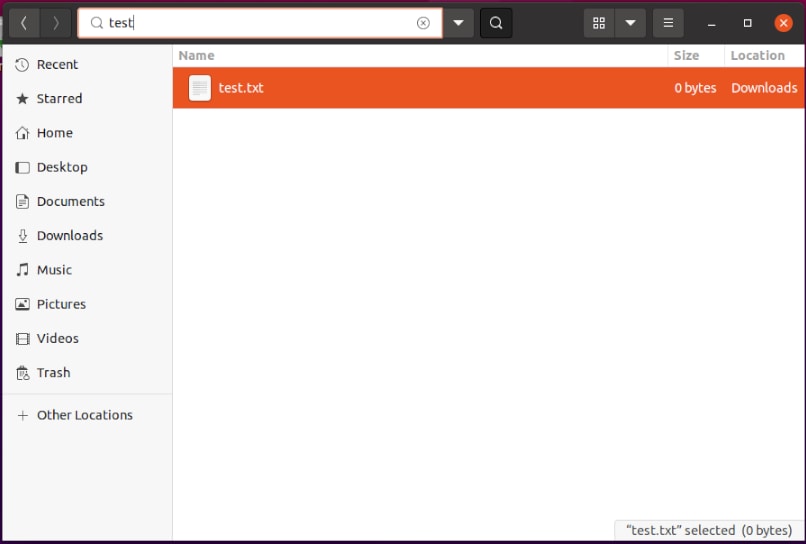
Шаг 3: Когда вы найдете нужный каталог, щелкните его правой кнопкой мыши и выберите опциюПереместить в корзину Автоматически каталог будет перемещен в папку "Корзина", где он будет временно храниться.
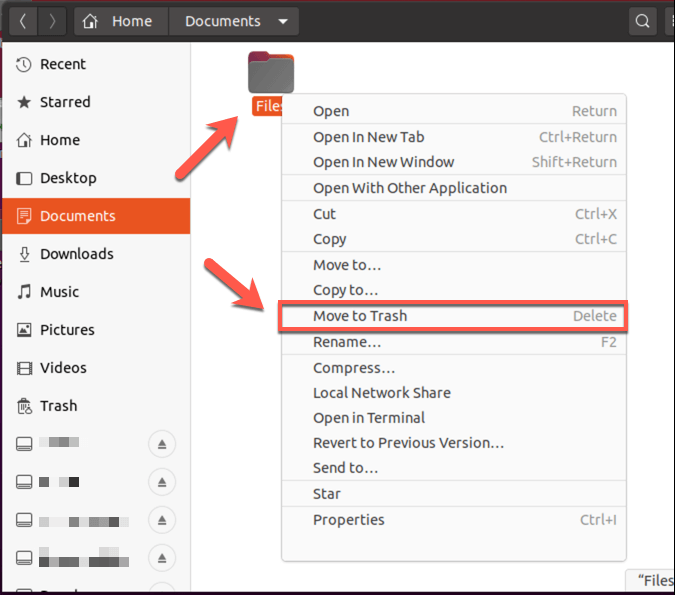
Шаг 4: Возможно, вам придется подтвердить свое решение удалить каталог и нажать OK или Delete опцию для удаления каталога.
Шаг 5: Чтобы окончательно удалить каталог с устройства Linux, перейдите в папку Торрент и нажмите на опцию Пустая корзина в верхней части окна. Если вы хотите удалить только каталог, щелкните правой кнопкой мыши каталог в папке Торрент и нажмите Удалить из корзины.
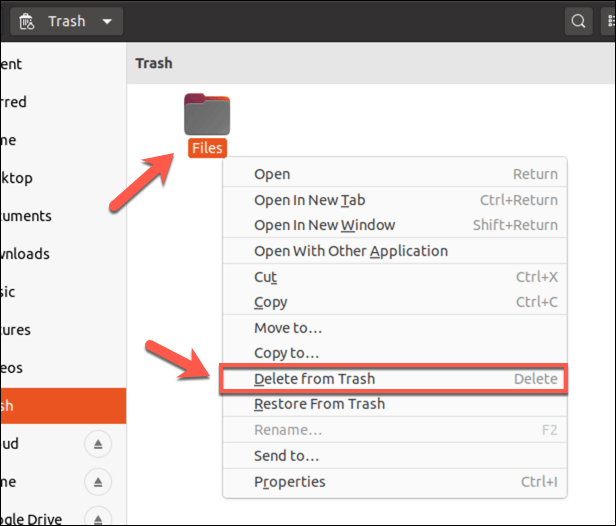
Шаг 6: Возможно, вам придется подтвердить свой выбор на постоянное удаление каталога, нажмите OK или Delete когда появится диалоговое окно.
Это приведет к окончательному удалению каталога с вашего компьютера Linux. После удаления каталога из папки trash вы не сможете восстановить его снова, поэтому будьте осторожны при удалении каталогов.
Часть 7. Как удалить случайно удаленный каталог в Linux
Вы по ошибке удалили каталог в Linux с помощью команды rm или rmdir? Не волнуйтесь; существует множество инструментов для восстановления данных в Linux, и Recoverit Linux Recovery является одним из наиболее рекомендуемых среди них. Она безопасно сканирует ваш компьютер Linux через удаленное соединение и восстанавливает случайно удаленные каталоги в несколько простых кликов.

Wondershare Recoverit - ваше безопасное и надежное программное обеспечение для восстановления Linux
5 481 435 человек скачали его.
Восстанавливает потерянные или удаленные документы, фотографии, видео, музыку, электронную почту и другие 1000+ типов файлов из Linux эффективно и полностью.
Совместимость со всеми популярными дистрибутивами Linux, включая Ubuntu, Linux Mint, Debian, Fedora, Solus, Opensuse, Manjaro и т.д.
Помогает в 500+ сценариях потери данных, таких как удаление, форматирование диска, сбой ОС, отключение питания, вирусная атака, потеря раздела и многих других.
Предлагает множество вариантов фильтрации, чтобы сузить поиск и быстрее найти нужный каталог или файл.
Кроме того, восстановить удаленный каталог довольно просто; шаги описаны ниже:
Для Windows XP/Vista/7/8/10/11
Для macOS X 10.10 - macOS 13
Шаг 1: Запуск восстановления Linux
Запустите Recoverit после установки на ПК. На главной странице выберите в меню NAS и Linux > Linux Recovery.

Шаг 2: Подключение к устройству Linux
В новом окне появится запрос на предоставление данных Linux для создания удаленного соединения. После предоставления необходимой информации нажмите кнопку Connect

Шаг 3. Сканирование удаленных каталогов
После установления соединения Recoverit начнет автоматическое сканирование для поиска потерянных каталогов и файлов на вашем ПК под управлением Linux. Вы можете сузить поиск, используя различные параметры фильтрации, такие как дата модификации, формат файла и т.д.

Шаг 4. Предварительный просмотр и восстановление
Когда вы найдете нужный каталог, вы можете предварительно просмотреть некоторые файлы в каталоге, чтобы убедиться, что это то, что вы ищете. Наконец, нажмите кнопку Восстановить , чтобы восстановить файлы или каталог в безопасном месте.

Для Windows XP/Vista/7/8/10/11
Для macOS X 10.10 - macOS 13
Удаление каталога и содержимого в FAQ по Linux
Какая команда удаляет каталог в Linux?
Команды rm и rmdir могут удалить каталог в Linux. Однако команда rmdir удаляет только пустые каталоги, а команда rm удаляет каталоги с файлами и подкаталогами.
Можно ли удалить каталог с файлами в Linux?
Да, вы можете. Вы можете сделать это с помощью команды rm remove directory Linux. При использовании команды с параметром -r она удаляет каталог и все его содержимое, включая подкаталоги и файлы.
Как удалить все файлы и папки в Linux?
Удаление всех файлов и папок в определенном каталоге в Linux предполагает использование команды rm с опцией -r.
Заключение
Без правильного руководства удалить каталоги в Linux будет непросто. К счастью, в этом руководстве собрано все, что вам нужно для удаления каталогов в Linux. Мы привели все необходимые команды и рассказали, как удалять каталоги в диспетчере файлов. К этому моменту вы должны понимать, как использовать команды rm и rmdir для безопасного удаления файлов и каталогов с вашего компьютера Linux.
